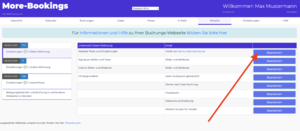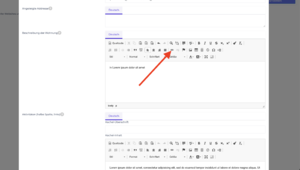Link auf Website: Unterschied zwischen den Versionen
(Die Seite wurde neu angelegt: „Wenn Sie auf Ihrer Website einen Link haben wollen, können Sie den dafür notwendigen HTML-Code einfach in das jeweilige Formularfeld eintragen. Ein Link zu…“) |
|||
| Zeile 1: | Zeile 1: | ||
| − | Wenn Sie auf Ihrer Website einen Link haben wollen, können Sie den dafür notwendigen HTML-Code einfach in das jeweilige Formularfeld eintragen. | + | Wenn Sie auf Ihrer Website einen Link haben wollen, können Sie den dafür notwendigen HTML-Code einfach ohne programmieren zu müssen in das jeweilige Formularfeld eintragen. |
| − | + | Klicken Sie auf "Website-->Texte und Einstellungen bearbeiten | |
| + | [[Datei:Website Texte und Einstellungen.png|miniatur|zentriert|Website Texte und Einstellungen]] | ||
| − | + | Gehen Sie auf das Textfeld, in dem der Link erscheinen soll und klicken Sie auf das Symbol mit der "Kette". | |
| − | + | [[Datei:Links auf Website einfügen.png|miniatur|zentriert|Links auf Website einfügen]] | |
| − | + | Ihr Link hat ein Ziel, auf das der Gast kommt, wenn er draufklickt, die URL. Und er hat einen Text, der angezeigt wird. Diese können Sie durchaus verschieden benennen. | |
| − | |||
| − | |||
| − | [[Datei: | ||
| − | |||
| − | |||
| − | |||
| − | |||
Aktuelle Version vom 11. Mai 2022, 06:19 Uhr
Wenn Sie auf Ihrer Website einen Link haben wollen, können Sie den dafür notwendigen HTML-Code einfach ohne programmieren zu müssen in das jeweilige Formularfeld eintragen.
Klicken Sie auf "Website-->Texte und Einstellungen bearbeiten
Gehen Sie auf das Textfeld, in dem der Link erscheinen soll und klicken Sie auf das Symbol mit der "Kette".
Ihr Link hat ein Ziel, auf das der Gast kommt, wenn er draufklickt, die URL. Und er hat einen Text, der angezeigt wird. Diese können Sie durchaus verschieden benennen.